[NUC] Cập nhật BIOS NUC với Visual BIOS sử dụng Menu F7
Tùy chọn cập nhật BIOS F7 cho phép bạn cập nhật BIOS hệ thống trong quá trình khởi động và trước khi hệ điều hành tải.
Đây là cách thực hiện.
1. Chuẩn bị một thiết bị USB.
2. Tải xuống và lưu file BIOS. [NUC] Tôi có thể tải xuống tệp BIOS ở đâu?
3. Điều hướng đến thư mục "Capsule File for BIOS Flash through F7".

4. Sao chép .CAP BIOS vào thiết bị USB.
5. Cắm thiết bị USB vào cổng USB của máy tính mục tiêu.
6. Khởi động NUC.
7. Trong khi khởi động, khi dấu nhắc F7 hiển thị, hãy nhấn F7 để vào công cụ BIOS Flash Update.
8. Chọn thiết bị USB và nhấn Enter
9. Chọn tệp .bio và nhấn Enter
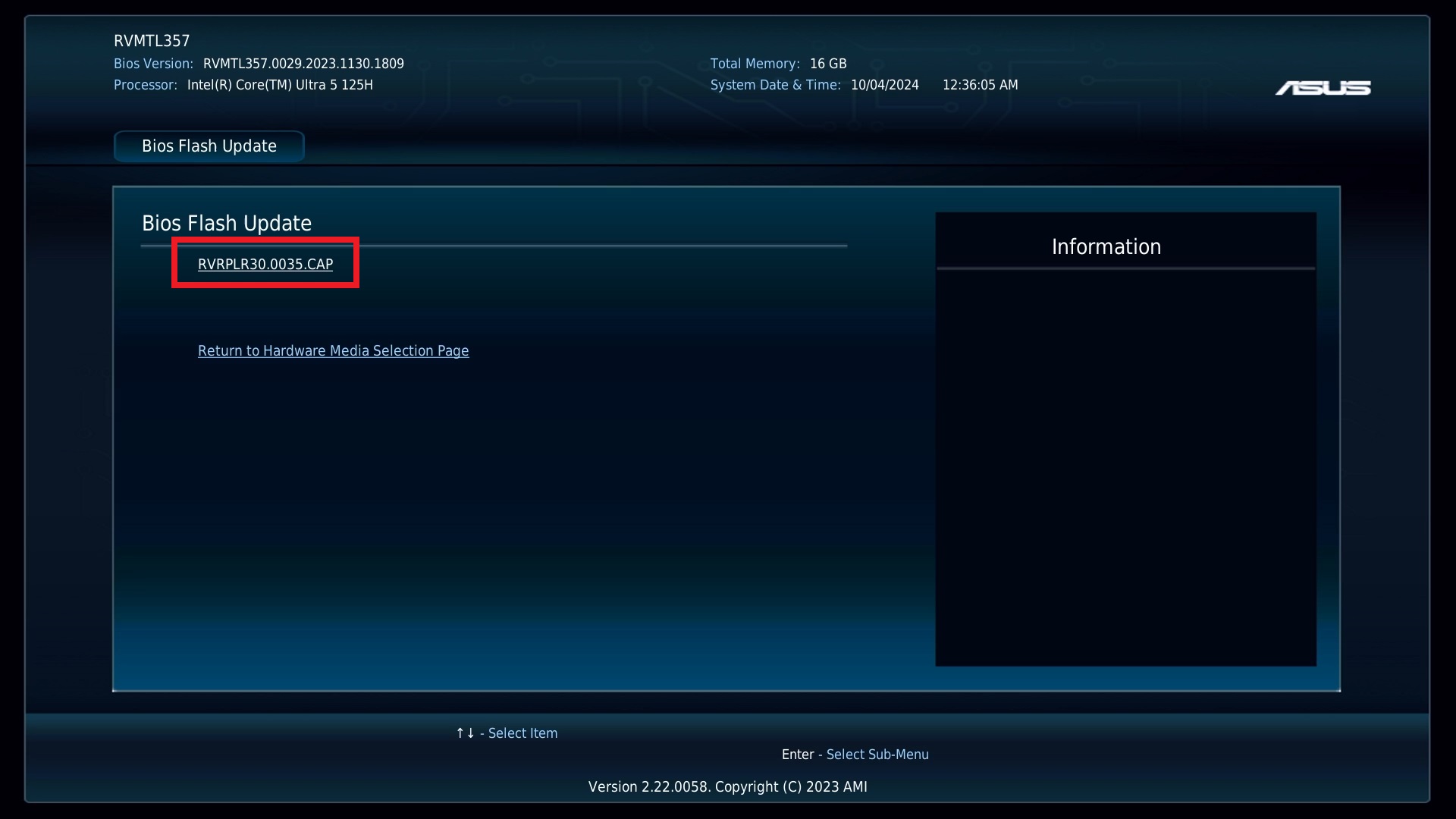
10. Xác nhận bạn muốn cập nhật BIOS bằng cách nhấn Enter.
11. Đợi 2–5 phút để quá trình cập nhật hoàn tất.
12. Khi quá trình cập nhật BIOS hoàn tất, máy tính sẽ khởi động lại vào Windows.
Sau bất kỳ bản cập nhật BIOS nào, ASUS khuyến nghị thực hiện các bước sau:
1. Nhấn F2 trong khi bắt đầu để vào Thiết lập BIOS.
2. Nhấn F9 để đặt giá trị mặc định của BIOS.
3. Tùy chỉnh bất kỳ cài đặt BIOS nào, nếu muốn (tùy chọn).
4. Nhấn F10 để lưu và thoát Thiết lập BIOS.
Nếu quá trình cập nhật BIOS không thành công, bạn có thể làm theo Câu hỏi thường gặp bên dưới để thử khôi phục BIOS:
[NUC] Hướng dẫn cập nhật và khôi phục BIOS cho NUC có Visual BIOS